Як встановити та використовувати бота MEE6 на Discord
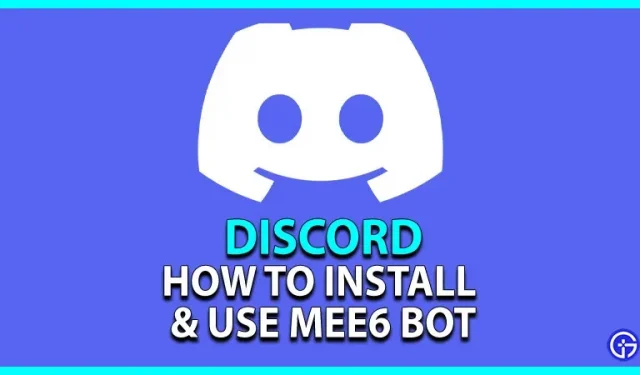
Якщо ви часто користуєтеся Discord, боти напевно полегшать вам життя. Як ми всі знаємо, Discord дозволяє нам додавати різні види ботів відповідно до наших уподобань і допомагає нам краще керувати нашими каналами. Однак одним із найбільш рекомендованих ботів є MEE6. Він пропонує різні команди та функції безкоштовно, а також має параметри налаштування. Отже, без зайвих слів, давайте подивимося, наскільки легко встановити та використовувати бота MEE6 на Discord.
Як додати бота MEE6 до Discord?
Дотримуйтесь інструкцій, щоб встановити та додати бота MEE6 до Discord.
- Користувачеві спочатку потрібно відвідати веб-сайт MEE6 .
- Після цього натисніть «Додати в Discord».
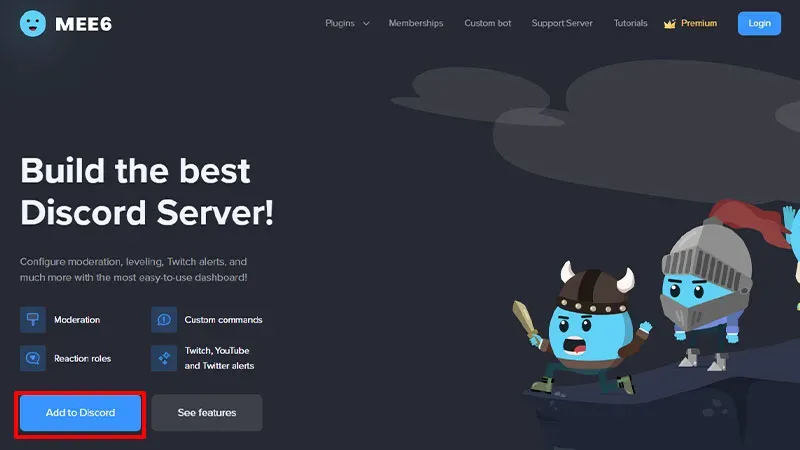
- Потім авторизуйте всі необхідні дозволи.
- А потім виберіть бажаний сервер для бота.
- Після цього бот буде додано у ваш Discord.
Ось як ви можете встановити бота MEE6 на свій сервер Discord. Для вашої зручності ми згадали всі важливі команди в статті нижче.
Як користуватися ботом MEE6? (команди модератора)
Якщо ви вже завантажили бота MEE6, вам точно знадобиться цей список важливих команд. Ці команди особливо рекомендовані Модератору сервера.
- !unmute — це команда, яка використовується для ввімкнення звуку вимкнених користувачів.
- !tempmute – ця команда тимчасово вимикає аудіо для користувачів.
- !clear – використовуйте цю команду, щоб очистити всі повідомлення.
- !infractions – надає огляд порушень правил вибраним користувачем.
- !unban – використовуйте цю команду, щоб розблокувати забаненого учасника.
- !warn – використовуйте цю команду, щоб надіслати попередження учаснику.
- !user-info – Ця команда отримує інформацію про користувача.
- !server-info – ця команда надає інформацію про сервер Discord.
- !ban – команда використовується для блокування учасників.
- !tempban – тимчасова заборона для вибраних користувачів.
- !kick – викидає користувачів із сервера.
- !mute – використовуйте цю команду, щоб вимкнути звук вибраних учасників.
Щоб використовувати та активувати команди, просто перемістіть їх у вікно чату та натисніть кнопку «Надіслати». Це все, що вам потрібно знати про те, як легко встановити та використовувати MEE6 Bot на сервері Discord.


Залишити відповідь